PS如何把图片变白变亮?
溜溜自学 平面设计 2022-06-02 浏览:1179
工具/软件
硬件型号:戴尔灵越15
系统版本:Windows7
所需软件:PS CS4
方法/步骤
第1步
打开ps之后将需要调节的图片打开,然后在菜单里找到图像选项,如图所示:
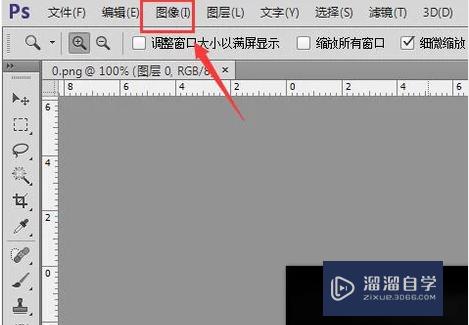
第2步
点击图像选项在其下拉菜单那里找到调整选项,如图所示:
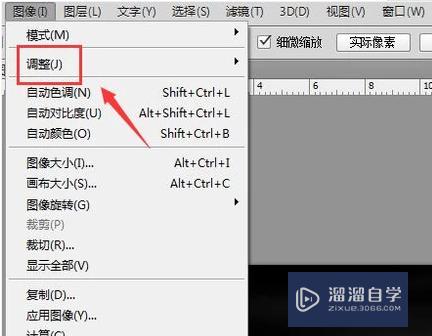
第3步
点击调整选项在其子级菜单里找到色阶选项,如图所示:
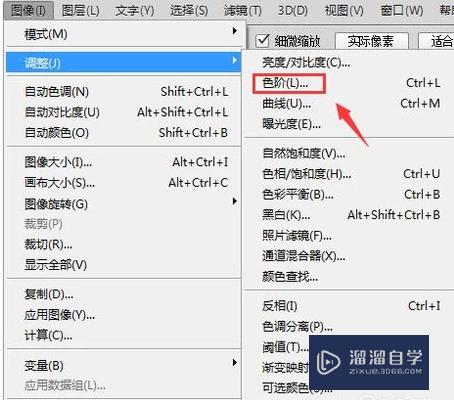
第4步
点击色阶选项在弹出的对话框内设置参数如图所示:
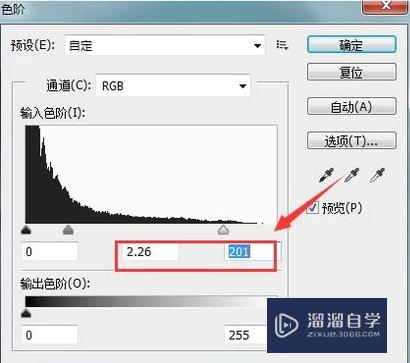
第5步
设置好参数之后点击确定,可以看到照片就变亮了,其效果如图所示:

第6步
你学会了吗?赶快动手试一试吧。

注意/提示
以上就是“PS如何把图片变白变亮?”的全部内容了,如果大家想要了解更多的内容,可以关注溜溜自学网,我们每天都会为大家带来更多的软件相关知识,供大家学习参考。
相关文章
距结束 04 天 22 : 52 : 56
距结束 00 天 10 : 52 : 56
首页









